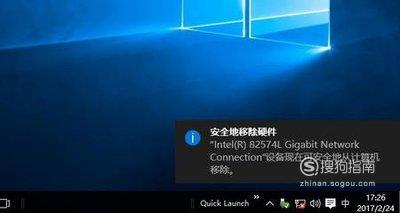有很多朋友想知道如何从电脑下载软件到手机上,其实很简单,跟着小编来一起看看具体操作步骤吧。

首先,我们需要用数据线把手机与电脑连接起来。

然后,我们在电脑上找到“计算机”-“可移动硬盘”。这时就说明手机与计算机连接成功了。
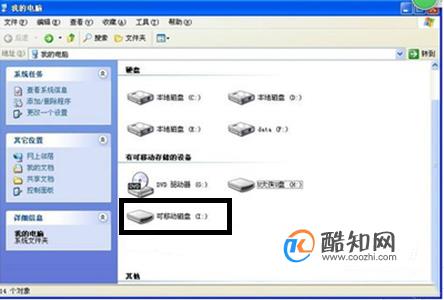
接着,我们打开软件商场,这里我们以电脑管家为例,找到电脑管家并点击打开。
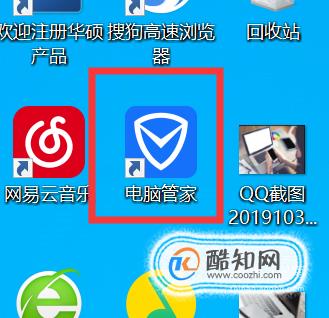
打开电脑管家以后,找到下方的软件管理。
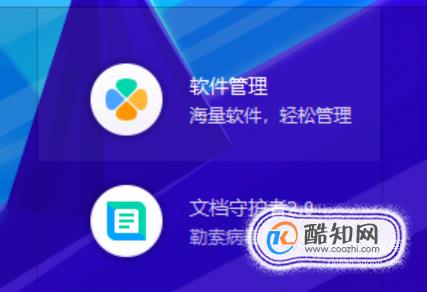
打开软件管理以后,在左侧找到“宝库”,点击进入宝库。
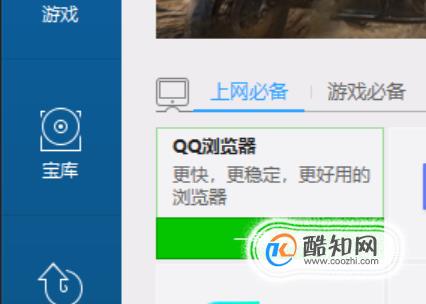
在宝库中,我们可以看到最上方有很多选项,我们选择“手机”。

点击进入“手机”以后,我们可以看到很多软件,选择你想要下载到手机上的软件,然后点击软件后面的“安装到手机”。
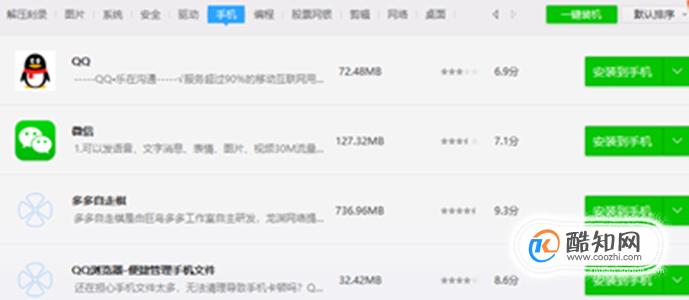
点击安装以后,我们就可以看到软件正在下载并安装,需要等待一会儿。

下载完成以后,点击右下方的文件夹,看看软件是下载到哪儿个文件夹的。
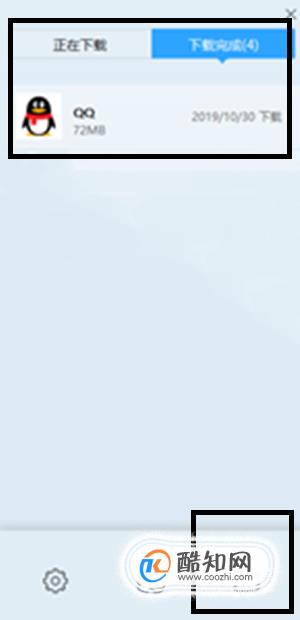
打开文件夹以后,我们就可以看到我们下载的软件。

接着,我们选中下载完成的软件,点击鼠标右键在弹出来的选项框中选择“剪切”。

然后回到电脑的“计算机”-“可移动硬盘”,点击进入可移动硬盘。
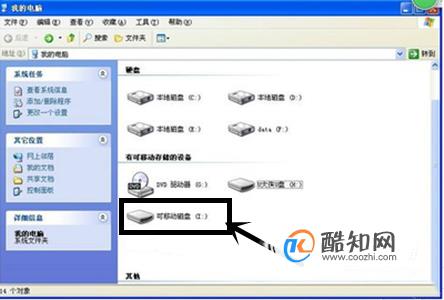
我们把刚刚剪切的软件粘贴到可移动硬盘中就可以了。具体步骤就是进入可移动硬盘以后,右键鼠标选择粘贴,这样就完成了。

最后,我们需要把手机连接与电脑连接断开,在桌面找到可移动图标。

双击可移动硬盘,然后点击“弹出可移动硬盘”,需要等待一会儿。

直到电脑桌面显示“安全地移除硬件”,我们就可以把手机从电脑上安全的移动出来了。